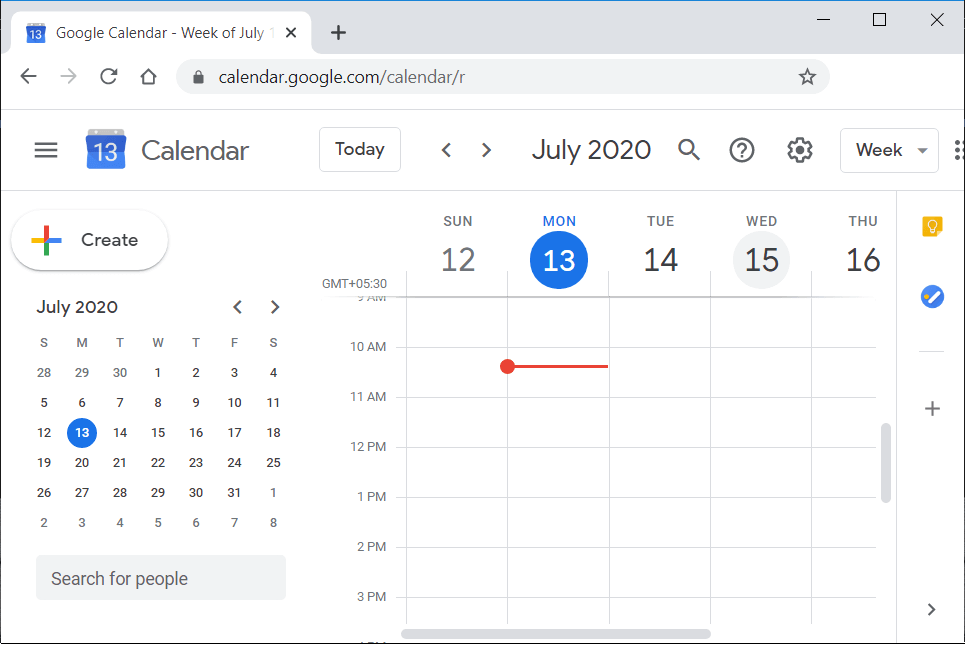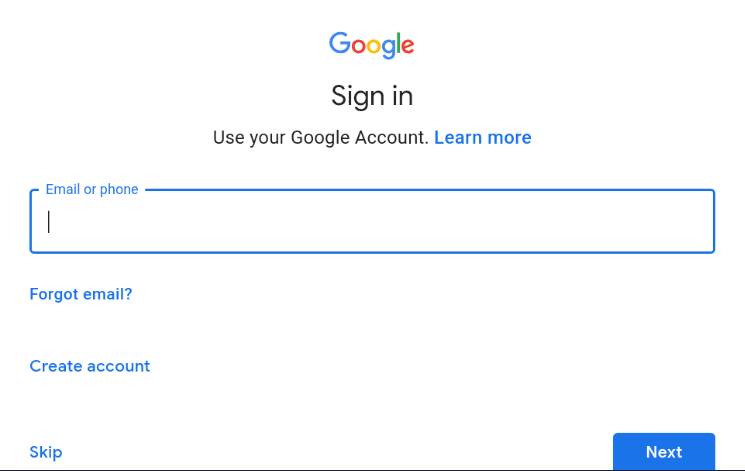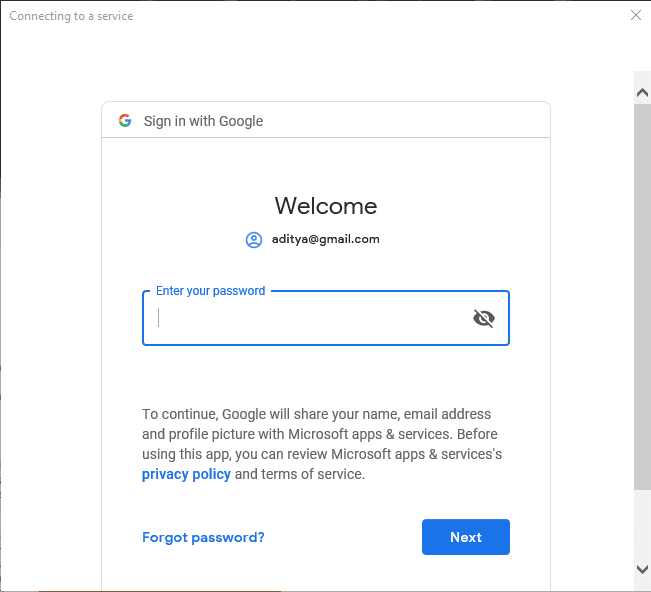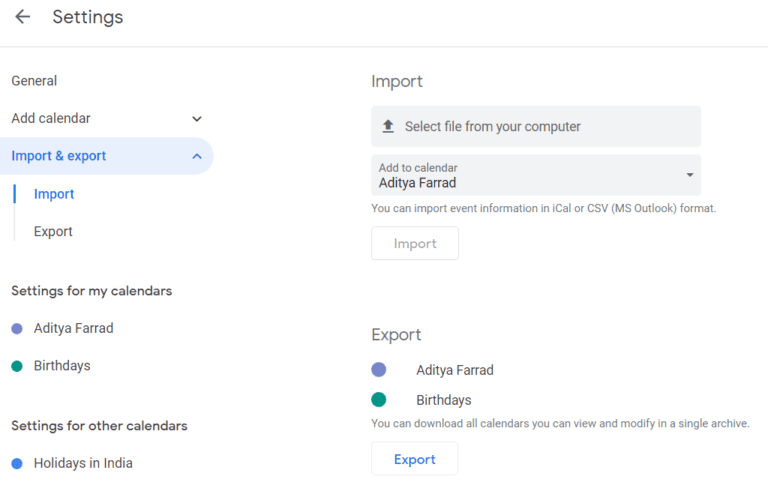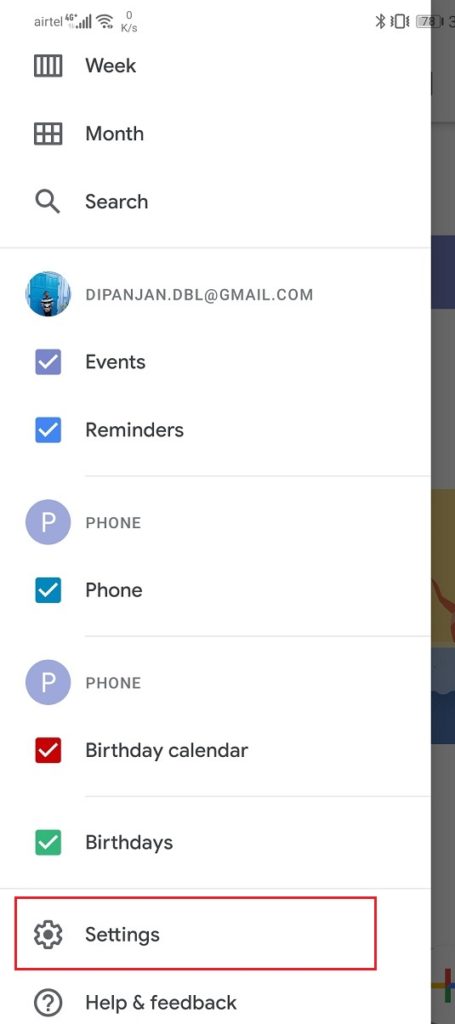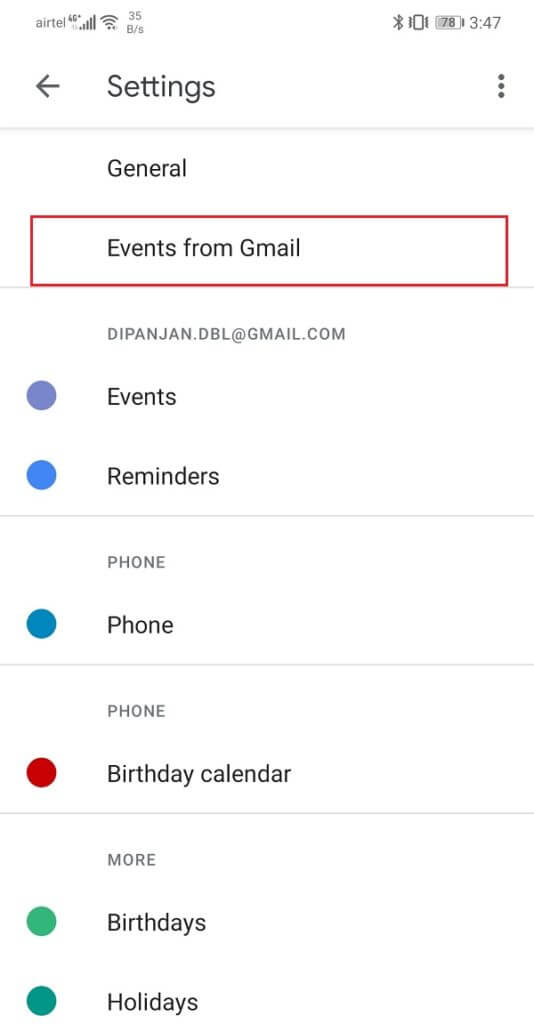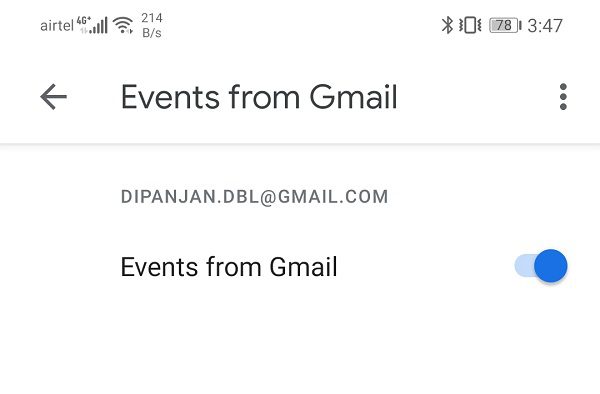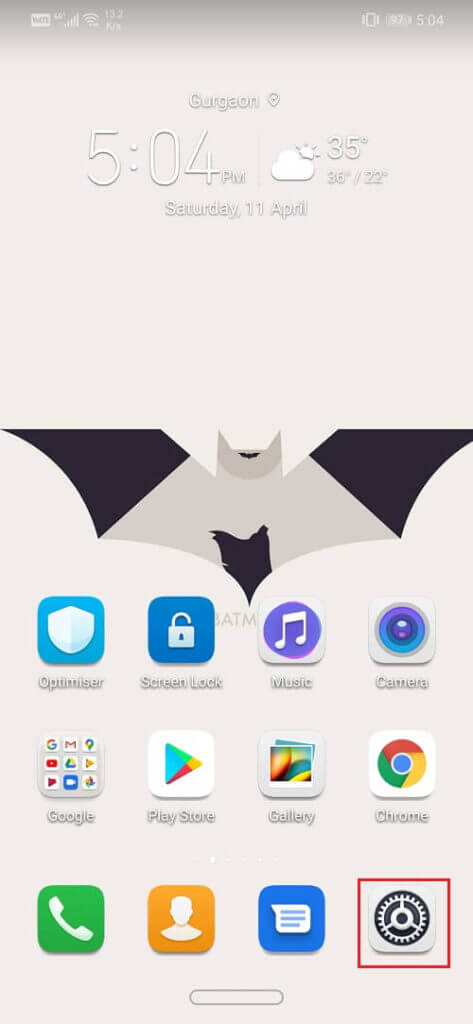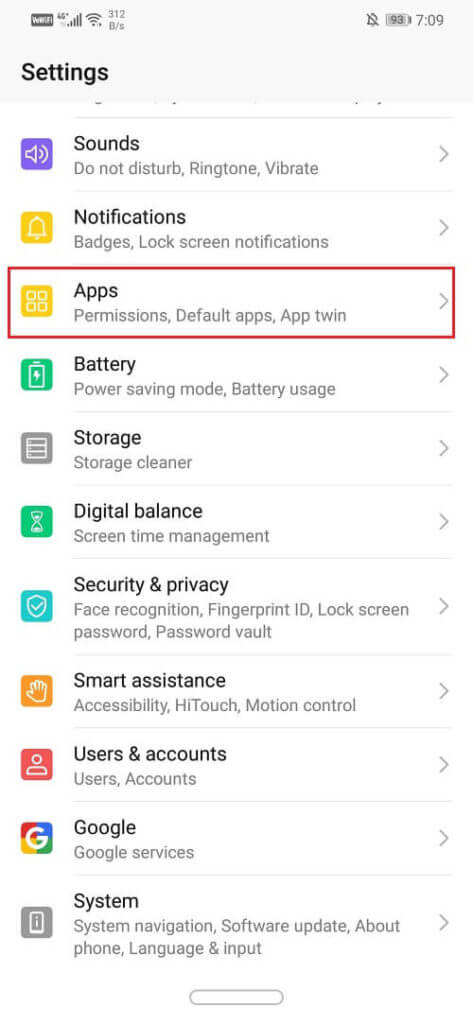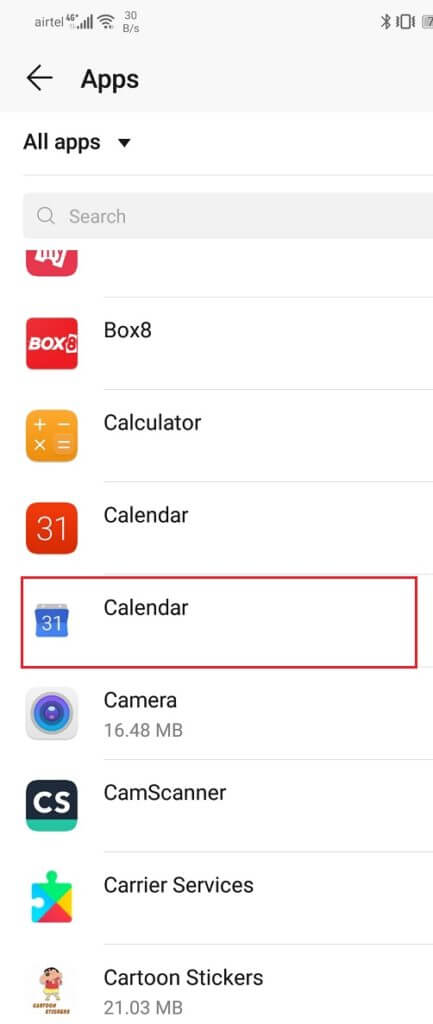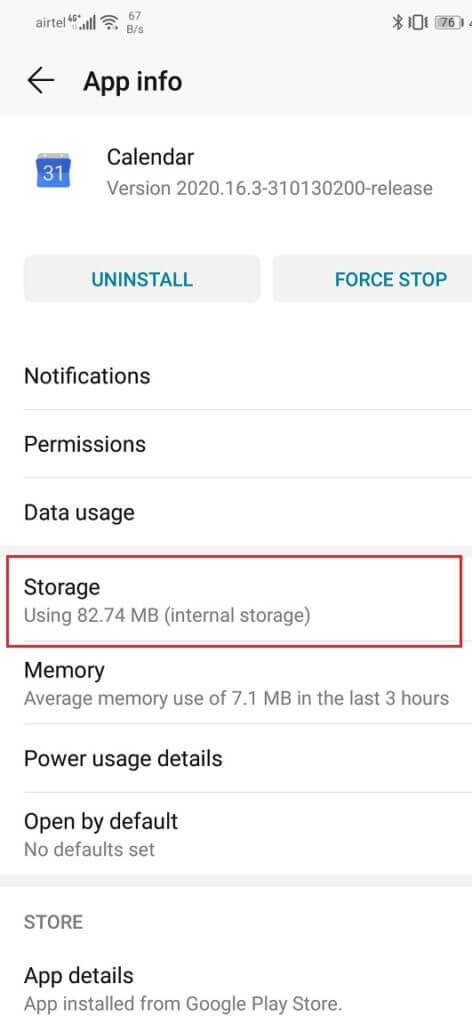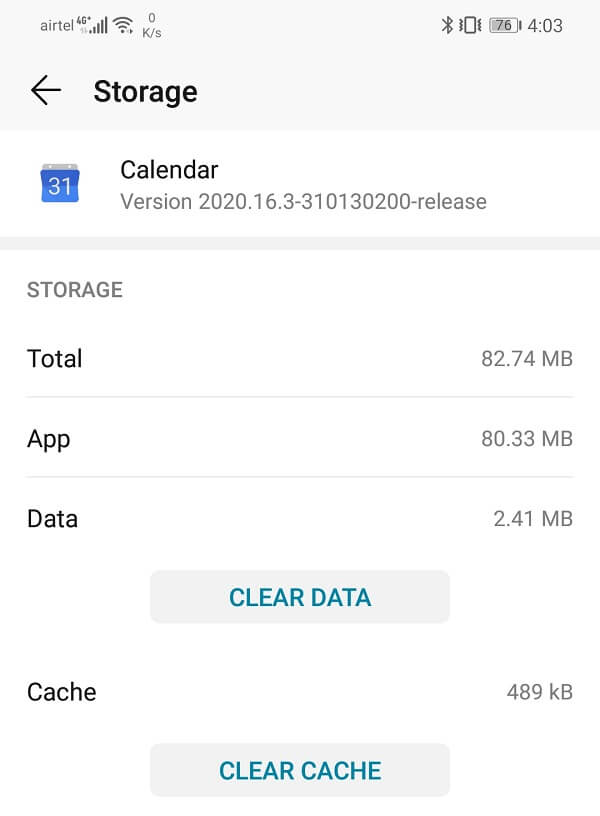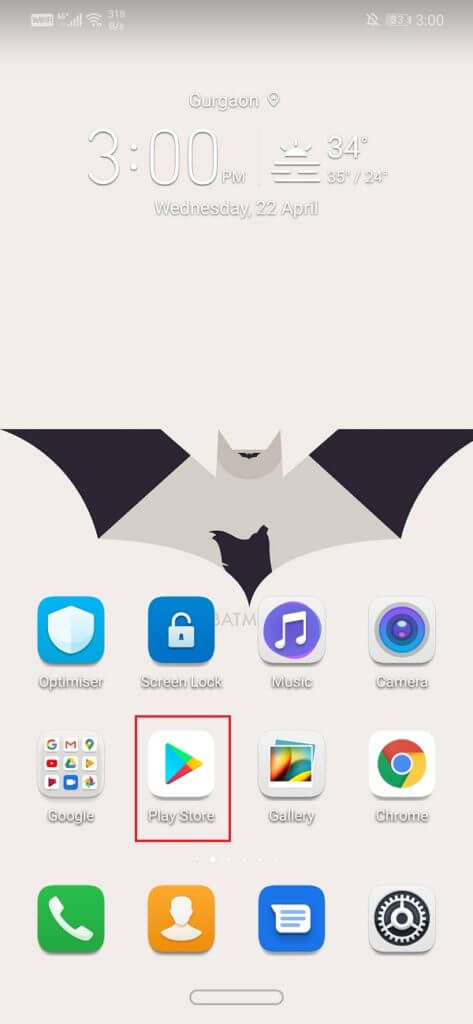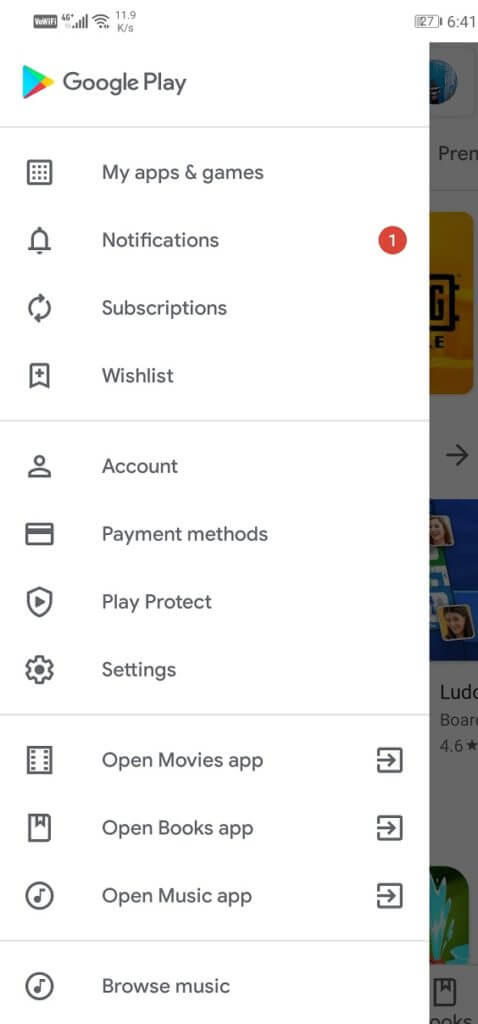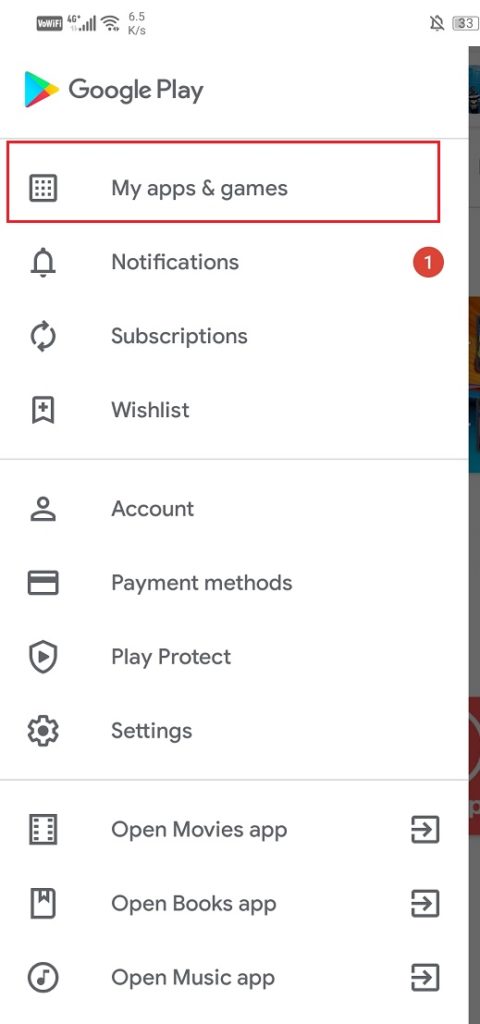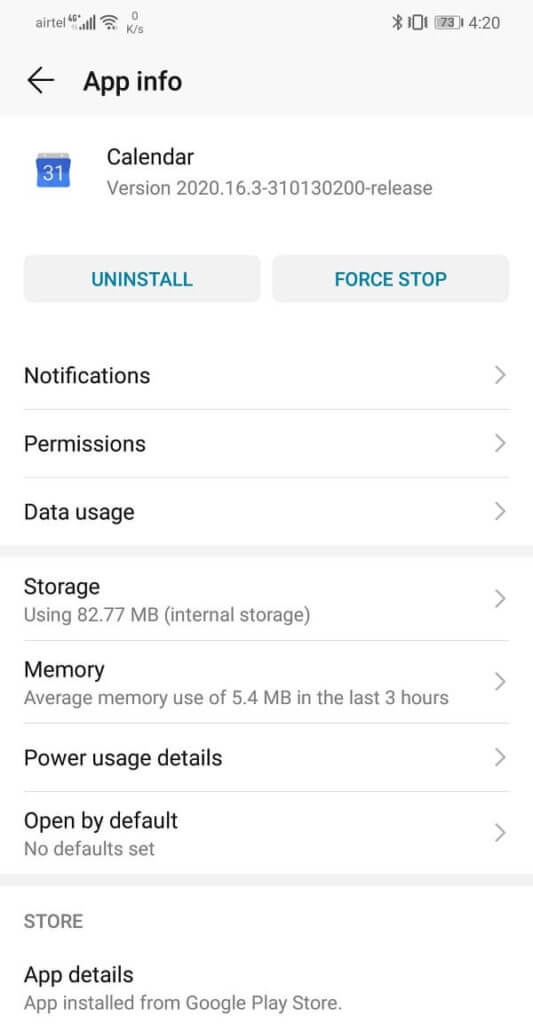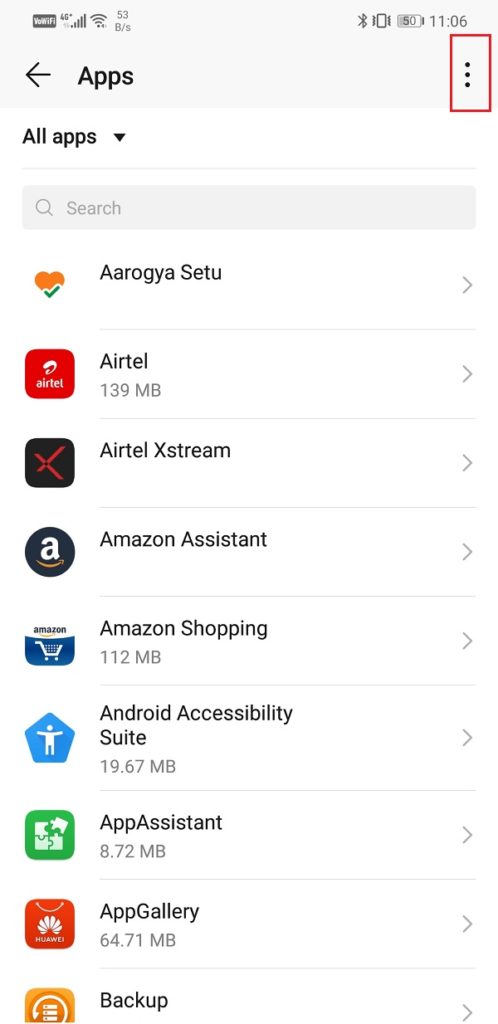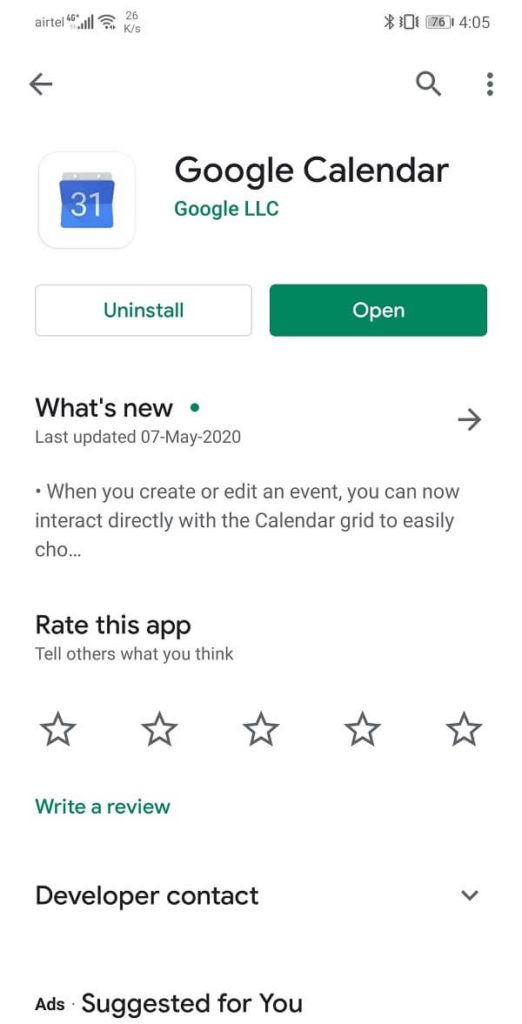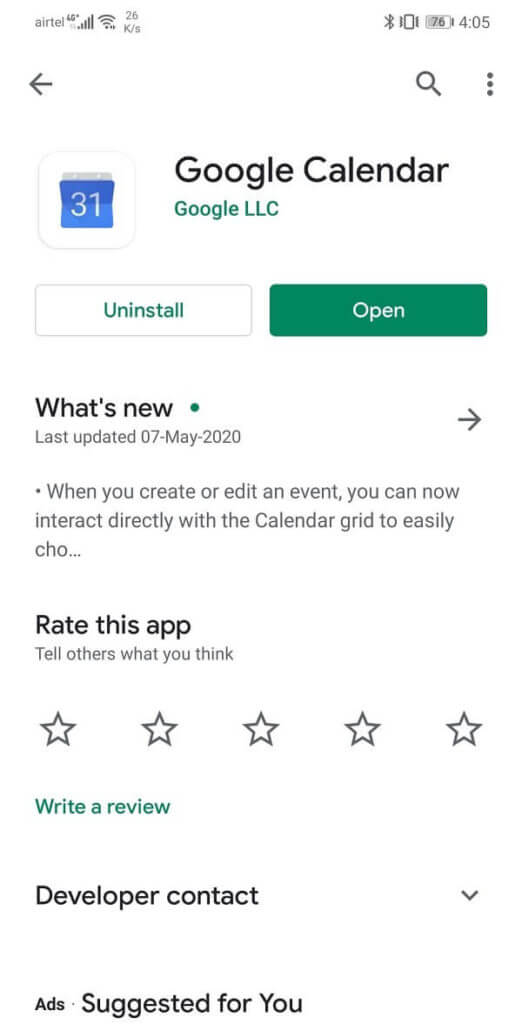Récupérer les événements Google Agenda perdus sur Android
Google Agenda est une application très utile de Google. Une interface simple et une multitude de fonctionnalités utiles en font l'une des applications de calendrier les plus utilisées. Google Agenda est disponible pour Android et Windows. Cela vous permet de synchroniser votre ordinateur portable ou votre ordinateur avec votre téléphone portable et de gérer vos événements d'agenda à tout moment et en tout lieu. Facilement accessible et faire de nouvelles entrées ou modifications est un jeu d'enfant.
Malgré de nombreuses qualités positives, cette application L'application n'est pas parfaite. Le problème le plus important que vous pouvez rencontrer avec Google Agenda est la perte de données. Le calendrier est censé vous rappeler différents événements et activités et tout type de perte de données est tout simplement inacceptable. De nombreux utilisateurs d'Android se sont plaints de la perte de leurs entrées de calendrier en raison d'un échec de synchronisation entre les appareils. Des données ont également été perdues par des personnes qui sont passées à un autre appareil et qui s'attendaient à ce que toutes leurs données soient restaurées lorsque Entrée était connectée au même compte Google, mais ce n'est pas le cas. Ces problèmes sont le vrai problème et causent beaucoup de désagréments. Afin de vous aider à récupérer les événements et les délais perdus, nous allons énumérer quelques solutions que vous pouvez essayer. Dans cet article, nous discuterons des différentes manières de récupérer les événements Google Calendar perdus sur votre appareil Android.
Récupérer les événements Google Agenda perdus sur Android
1. Récupérez les données de la corbeille
Dans sa dernière mise à jour, Google Agenda a décidé de stocker les événements supprimés dans la corbeille pendant au moins 30 jours avant de les supprimer définitivement. Il s'agissait d'une mise à jour urgente. Cependant, pour le moment, cette fonctionnalité n'est disponible que sur le PC. Mais puisque les comptes sont liés, si vous restaurez les événements sur l'ordinateur, ils seront restaurés automatiquement sur votre appareil Android. Pour récupérer des événements de la corbeille, suivez les étapes ci-dessous:
1. Tout d'abord, ouvrez Navigateur Sur l'ordinateur etAccédez à Google Agenda.
2. Signez maintenant S'inscrire à Compte Google Votre.
3. Après cela, cliquez sur Icône Paramètres à droite Le haut de l'écran.
4. Maintenant, cliquez sur l'option Poubelle.
5. Vous trouverez ici une liste des événements supprimés. Cochez la case en regard du nom de l'événement, puis cliquez sur le bouton Restaurer. Votre événement reviendra à votre calendrier.
2. Importer des calendriers enregistrés
Google Agenda vous permet d'exporter vos calendriers ou de les enregistrer sous forme de zip. Ces fichiers sont également appelés fichiers iCal. De cette façon, vous pouvez sauvegarder votre calendrier hors ligne enregistré au cas où vous effaceriez accidentellement des données ou voleriez des données. Si vous avez enregistré vos données en tant que fichier iCal et créé une sauvegarde, cela vous aidera à récupérer les données perdues. Suivez les étapes ci-dessous pour importer des calendriers enregistrés.
1. Tout d'abord, ouvrez Navigateur sur votre ordinateur Et aller à Google Agenda.
2. Signez maintenant En enregistrant Entrée sur votre compte Google.
3. Appuyez maintenant sur Cliquez sur l'icône Paramètres et appuyez sur l'option Paramètres.
4. Maintenant, cliquez sur l'option Importer et exporter Sur le côté gauche de l'écran.
5. Ici, vous trouverez la possibilité de sélectionner un fichier sur votre ordinateur. Cliquez dessus pour parcourir le fichier iCal sur votre ordinateur, puis cliquez sur le bouton Importer.
6. Cela restaurera tous vos événements et sera affiché sur Google Agenda. De plus, en tant que périphérique Android et synchronisation PC, ces modifications seront également répercutées sur votre téléphone.
Maintenant, si vous ne savez pas comment créer une sauvegarde et enregistrer votre calendrier, suivez les étapes ci-dessous pour savoir comment:
1. Ouvrez le navigateur sur un ordinateur et accédez à Google Agenda.
2. Enregistrez Entrée sur votre compte Google.
3. Appuyez maintenant sur l'icône Paramètres et appuyez sur l'option Paramètres.
4. Cliquez maintenant sur l'option Importer et exporter sur le côté gauche de l'écran.
5. Ici, cliquez sur le bouton Exporter. Cela créera un fichier zip pour votre calendrier (également appelé fichier iCal).
3. Autoriser Gmail à ajouter des événements automatiquement
Google Agenda comprend une fonctionnalité pour ajouter des événements directement à partir de Gmail. Si vous recevez une notification, une invitation à une conférence ou une émission via Gmail, l'événement sera automatiquement enregistré dans votre calendrier. En dehors de cela, Google Agenda peut enregistrer automatiquement les dates de voyage, les réservations de films, etc. en fonction des confirmations par e-mail que vous recevez sur Gmail. Pour utiliser cette fonctionnalité, vous devez activer Gmail pour ajouter des événements au calendrier. Suivez les étapes ci-dessous pour savoir comment:
1. Tout d'abord, ouvrez Application Google Agenda Sur votre téléphone portable.
2. Cliquez maintenant sur Icône de hamburger En haut à gauche de l'écran.
3. Faites défiler vers le bas et appuyez sur Option de paramètres.
4. Cliquez sur Événements de Option Gmail.
5. Changez la clé Pour autoriser les événements de Gmail.
Vérifiez si cela résout le problème et vous pouvez récupérer les événements Google Agenda perdus sur votre appareil Android.
4. Vider le cache et les données de Google Agenda
Chaque application enregistre certaines données sous forme de fichiers cache. Le problème commence lorsque ces fichiers cache sont corrompus. La perte de données dans Google Agenda peut être due à des dommages aux fichiers de cache restants qui interfèrent avec le processus de synchronisation des données. Par conséquent, les nouvelles modifications apportées au calendrier ne sont pas reflétées. Pour résoudre ce problème, vous pouvez toujours essayer d'effacer le cache et les données d'application. Suivez ces étapes pour effacer le cache de Google Agenda et les fichiers de données.
1. Aller à Les paramètres de votre téléphone.
2. Clique sur Option d'applications.
3. Maintenant, sélectionnez Google Agenda De la liste des applications.
4. Maintenant, cliquez Option de stockage.
5. Vous verrez maintenant les options pour effacer les données et vider le cache. Cliquez sur les boutons respectifs et les fichiers mentionnés seront supprimés.
6. Maintenant, quittez les paramètres et essayez à nouveau d'utiliser Google Agenda et voyez si le problème persiste.
5. Mise à jour de Google Agenda
La prochaine chose que vous pouvez faire est de mettre à jour votre application. Quel que soit le type de problème auquel vous êtes confronté, sa mise à jour depuis le Play Store peut le résoudre. Une simple mise à jour de l'application résout souvent le problème car la mise à jour peut être accompagnée de corrections de bogues pour résoudre le problème.
1. Aller à Play Store.
2. En haut à gauche, Vous trouverez trois lignes horizontales. Clique dessus.
3. Maintenant, cliquez sur le bouton "Mes applications et mes jeux" .
4. je cherche Google Agenda Et vérifiez les mises à jour en attente.
5. Si la réponse est Oui , Cliquez sur le bouton Mettre.
6. Une fois l'application mise à jour, essayez de l'utiliser à nouveau et vérifiez si vous êtes en mesure de récupérer les événements Google Calendar perdus.
6. Supprimez Google Agenda, puis réinstallez
Maintenant, si L'application ne fonctionne toujours pas, vous pouvez essayer de désinstaller Google Agenda puis de le réinstaller. Pour la plupart des appareils Android, Google Agenda est une application intégrée, vous ne pouvez donc techniquement pas désinstaller complètement L'application. La seule chose que vous puissiez faire est de désinstaller les mises à jour. Suivez les étapes ci-dessous pour savoir comment procéder.
1. Aller à Les paramètres de votre téléphone.
2. Maintenant, appuyez sur Option d'applications.
3. je cherche Calendrier Google Et cliquez dessus.
4. Cliquez Option de désinstallation, le cas échéant.
5. Sinon, cliquez sur l'option de menu (trois points verticaux) en haut à droite de l'écran.
6. Cliquez maintenant sur l'option pour désinstaller les mises à jour.
7. Après cela, vous pouvez redémarrer votre appareil, puis simplement aller sur Play Store et télécharger/mettre à jour L'application à nouveau.
8. Une fois L'application réinstallée, ouvrez Google Agenda et enregistrez Entrée avec votre compte. Autorisez l'application à synchroniser les données et cela résoudra le problème.
J'espère que l'article ci-dessus est utile et que j'ai pu récupérer les événements Google Agenda perdus sur Android. Si vous avez encore des questions concernant ce didacticiel, n'hésitez pas à le poser dans la section commentaires.